在 Azure 虛擬網絡 Manager 中建立使用者定義的路由 (UDR)
在本文中,您將瞭解如何在 Azure 入口網站 中,使用 Azure 虛擬網絡 Manager 部署使用者定義的路由(UDR)。 UDR 可讓您描述所需的路由行為,虛擬網絡 管理員會協調 UDR 來建立和維護該行為。 您可以部署建立 UDR 所需的所有資源,包括下列資源:
虛擬網絡 Manager 實例
兩個虛擬網路和一個網路群組
路由設定以建立網路群組的 UDR
必要條件
具有有效訂用帳戶的 Azure 帳戶。 免費建立帳戶。
您需要有 您想要用於虛擬網路管理員實例的範圍的網路參與者角色 。
建立 Virtual Network Manager 執行個體
在此步驟中,您會使用您所需的定義範圍和存取權,部署 虛擬網絡 Manager 實例。
登入 Azure 入口網站。
選取 [+ 建立資源],並搜尋 [網路管理員]。 然後選取 [網路管理員]>[建立],開始設定 Virtual Network Manager。
在 [基本] 索引標籤上,輸入或選取下列資訊,然後選取 [檢閱 + 建立]。
設定 值 訂用帳戶 選取您要部署 Virtual Network Manager 的訂用帳戶。 資源群組 選取 [ 新建 ],然後輸入 resource-group。
選取 [確定]。名稱 輸入 network-manager。 區域 選取 [美國] [美國西部 2 ] 或您選擇的區域。 Virtual Network Manager 可以管理任何區域中的虛擬網路。 選取的區域是用來部署 Virtual Network Manager 執行個體的位置。 說明 (選用) 提供此 Virtual Network Manager 執行個體及其管理工作的描述。 功能 從下拉式清單中選取 [用戶定義的路由 ]。 選取 [管理範圍] 索引標籤或選取 [下一步:管理範圍]> 以繼續。
在 [管理範圍] 索引標籤上,選取 [+ 新增]。
在 [新增範圍] 中,選取您的訂用帳戶,然後選擇 [ 選取]。
依序選取 [檢閱 + 建立] 和 [建立],以部署 Virtual Network Manager 執行個體。
建立虛擬網路和子網路
在此步驟中,您會建立兩個虛擬網路,以成為網路群組的成員。
從 [ 首頁 ] 畫面中,選取 [+ 建立資源 ],然後搜尋 [虛擬網络]。
選取 [虛擬網络 > 建立 ] 以開始設定虛擬網路。
在 [基本] 索引標籤上,輸入或選取下列資訊:
設定 值 訂用帳戶 選取您要部署此虛擬網路所在的訂用帳戶。 資源群組 選取 [資源群組]。 虛擬網路名稱 輸入 vnet-spoke-001。 區域 選取 [(美國) 美國西部 2]。 選取 [下一步] > 或 [IP 位址] 索引標籤。
在 [ IP 位址] 索引標籤上,輸入 IPv4 位址範圍 10.0.0.0 和 /16。
在 [子網] 底下,選取 [預設值],然後在 [編輯子網] 視窗中輸入下列資訊:
設定 值 子網用途 保留為 預設值。 名稱 保留為 預設值。 IPv4 IPv4 位址範圍 選取 10.0.0.0/16。 起始位址 輸入 10.0.1.0。 大小 輸入 /24 (256 個位址)。 選取 [儲存],然後選取 [檢閱 + 建立>]。
返回首頁,並重複上述步驟,以使用下列資訊建立另一個虛擬網路:
設定 值 訂用帳戶 選取您在步驟 2 中選取的相同訂用帳戶。 資源群組 選取 [資源群組]。 虛擬網路名稱 輸入 vnet-spoke-002。 區域 選取 [(美國) 美國西部 2]。 編輯子網視窗 子網用途 保留為 預設值。 名稱 保留為 預設值。 IPv4 IPv4 位址範圍 選取 10.1.0.0/16。 起始位址 輸入 10.1.1.0。 大小 輸入 /24 (256 個位址)。 選取 [儲存],然後選取 [檢閱 + 建立>]。
使用 Azure 原則 建立網路群組
在此步驟中,您會使用 Azure 原則建立包含虛擬網路的網路群組。
從 [首頁] 頁面中,選取 [資源群組] 並瀏覽至資源群組資源群組,然後選取 vnm-1 虛擬網絡 Manager 實例。
在 [設定] 底下,選取 [網路群組]。 然後選取建立。
在 [ 建立網络群組 ] 窗格中,輸入下列資訊:
設定 值 名稱 輸入 network-group。 說明 (選用) 提供關於此網路群組的描述。 成員類型 選取 [虛擬網路]。 選取 建立。
選取 [網络群組],然後選擇 [建立 Azure 原則]。
在 [建立 Azure 原則] 中,輸入或選取下列資訊:
設定 值 原則名稱 輸入 azure-policy。 Scope 如果尚未選取,請選取 [ 選取範圍 ],然後選擇您的訂用帳戶。 在 [準則] 底下,輸入條件語句來定義網路群組成員資格。 輸入或選取下列資訊:
設定 值 參數 從下拉功能表中選取 [名稱 ]。 Operator 從下拉功能表中選取 [包含 ]。 Condition 輸入 -spoke-。 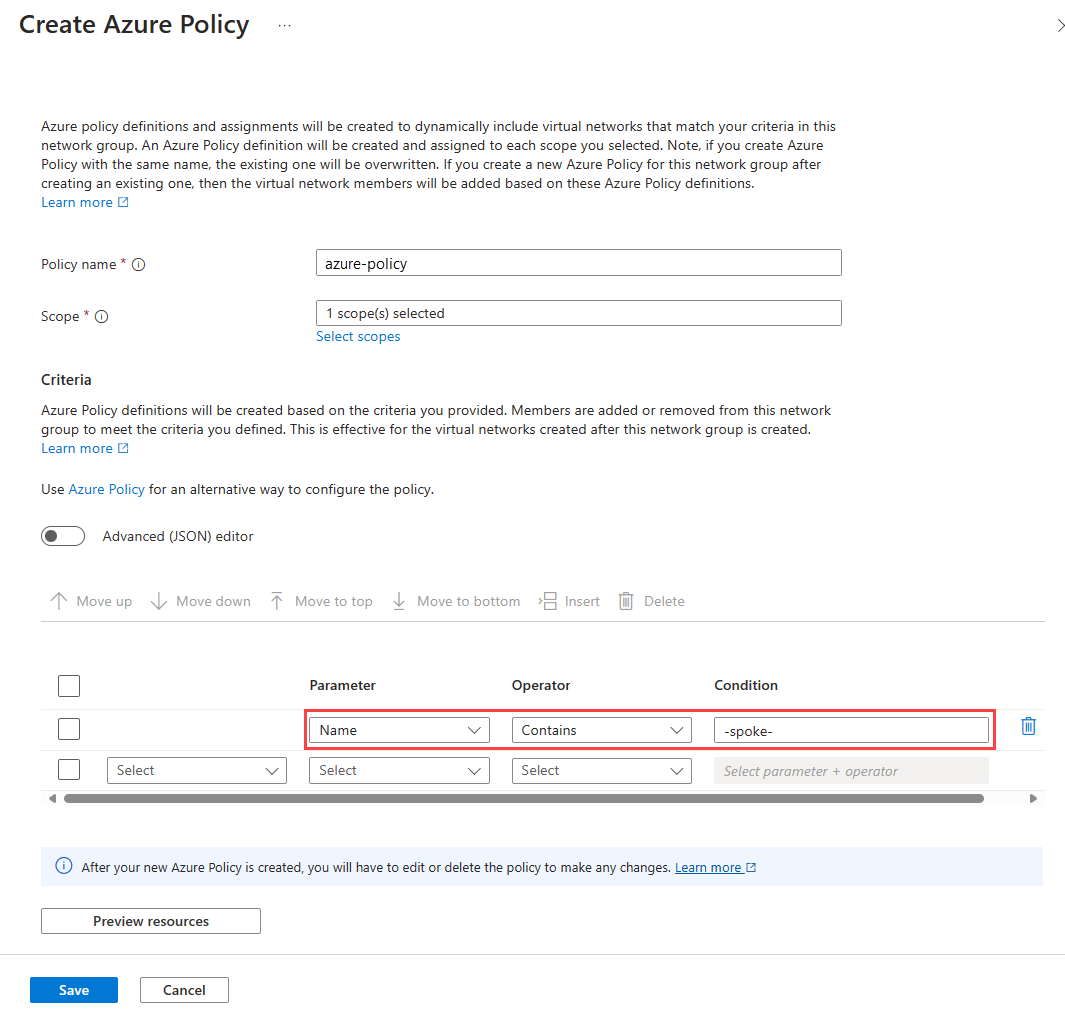 ```
```
選取 [預覽資源 ] 以查看網络群組中包含的資源,然後選取 [ 關閉]。
選取 [ 儲存 ] 以建立原則。
建立路由設定和規則集合
在此步驟中,您會使用路由規則建立路由組態和規則集合,以定義網路群組的 UDR。
傳回 [設定] 底下的 vnm-1 虛擬網絡 Manager 實例和組態。
選取 [+ 建立 ] 或 [建立路由設定]。
在 [建立路由設定] 中,輸入或選取下列資訊:
設定 值 名稱 輸入 routing-configuration。 說明 (選擇性) 提供此路由設定的相關描述。 選取 [規則集合] 索引標籤或 [下一步:規則集合 >]。
在 [規則集合] 中,選取 [ + 新增]。
在 [ 新增規則集合] 中,輸入或選取下列資訊:
設定 值 名稱 輸入 rule-collection-1。 說明 (選擇性) 提供此規則集合的描述。 啟用 BGP 路由傳播 保持 未核取狀態。 目標網路群組 選取 [網络群組]。 在 [路由規則] 底下,選取 [+ 新增]。
在 [ 新增路由規則] 中,輸入或選取下列資訊:
設定 值 名稱 輸入 rr-spoke。 目的地 目的地類型 選取 [IP 位址]。 目的地 IP 位址/CIDR 範圍 輸入 0.0.0.0/0。 下一個躍點 下一個躍點類型 選取 [虛擬網路]。 選取 [新增 ] 和 [新增] 以儲存路由規則集合。
選取 [檢閱 + 建立],然後選取 [建立] 以建立路由組態。
部署路由設定
在此步驟中,您會部署路由組態,以建立網路群組的 UDR。
在 [組態] 頁面上,選取路由設定的複選框,然後從任務欄選擇 [部署]。
在 [部署組態 ] 中,選取或輸入 路由設定
設定 值 組態 在您的目標狀態中包含使用者定義的路由組態 選取核取方塊。 用戶定義的路由組態 選取 路由組態。 區域 目標區域 選取 [(美國) 美國西部 2]。 選取 [下一步],然後選取 [部署] 以部署路由組態。
注意
當您建立和部署路由設定時,必須注意現有路由規則的影響。 如需詳細資訊,請參閱 使用者定義路由的影響。